来源:小编 更新:2025-05-05 03:17:42
用手机看
亲爱的读者们,你是否曾好奇过,你的安卓手机里隐藏着哪些秘密?今天,就让我带你一探究竟,揭开安卓ADB系统信息的神秘面纱!

ADB,全称Android Debug Bridge,简单来说,它就像是一座桥梁,连接着你的电脑和安卓设备。通过ADB,你可以在电脑上对手机进行各种操作,比如安装应用、传输文件、查看系统信息等等。是不是听起来很神奇?那就让我们一起走进ADB的世界吧!
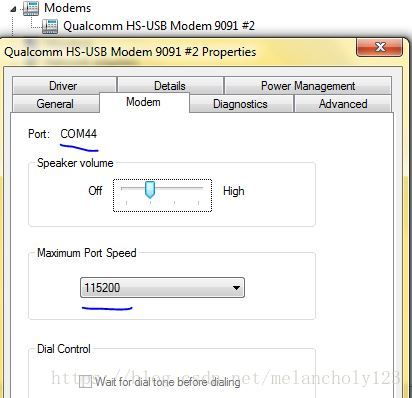
首先,你需要确保你的电脑上安装了Android SDK,并且ADB工具已经添加到系统环境变量中。这样,你就可以在电脑的任何位置使用ADB命令了。
1. 下载Android SDK:访问Android官网,下载并安装Android SDK。
2. 添加ADB到环境变量:右键点击“此电脑”或“我的电脑”,选择“属性”,然后点击“高级系统设置”。在“系统属性”窗口中,点击“环境变量”按钮,在“系统变量”中找到“Path”变量,点击“编辑”,在变量值中添加ADB的安装路径,比如`C:\\Users\\你的用户名\\AppData\\Local\\Android\\sdk\\platform-tools`。

现在,你已经准备好使用ADB了,接下来,让我们来看看一些实用的ADB命令吧!
1. 查看设备信息:使用`adb devices`命令,你可以查看所有已连接的设备及其状态。
2. 安装应用:使用`adb install [应用路径]`命令,你可以将应用安装到手机上。例如,`adb install C:\\Users\\你的用户名\\Desktop\\test.apk`。
3. 卸载应用:使用`adb uninstall [包名]`命令,你可以卸载手机上的应用。例如,`adb uninstall com.test.app`。
4. 传输文件:使用`adb push [本地路径] [手机路径]`命令,你可以将文件从电脑传输到手机。例如,`adb push C:\\Users\\你的用户名\\Desktop\\test.jpg /sdcard/DCIM/Camera/`。
5. 查看系统信息:使用`adb shell getprop [属性名]`命令,你可以查看手机的系统信息。例如,`adb shell getprop ro.build.version.release`可以查看安卓版本。
除了上述基本命令,ADB还有很多高级应用,比如:
1. 模拟按键操作:使用`adb shell input keyevent [按键码]`命令,你可以模拟按键操作。例如,`adb shell input keyevent 26`可以模拟按下电源键。
2. 启动应用:使用`adb shell am start [Intent]`命令,你可以启动手机上的应用。例如,`adb shell am start -a android.intent.category.LAUNCHER com.tencent.mtt/.SplashActivity`可以启动QQ浏览器。
3. 网络抓包:使用`adb shell su -c /data/local/tcpdump -w /sdcard/capture.pcap`命令,你可以抓取手机的网络数据包。
通过ADB,我们可以轻松地管理安卓设备,获取系统信息,甚至进行逆向工程。当然,使用ADB时也要注意安全,避免误操作导致设备损坏。希望这篇文章能帮助你更好地了解ADB,让你的安卓设备发挥更大的潜力!